Depois de anos de usuários clamando e implorando à Apple para tornar isso possível, a empresa lançou o aplicativo Files. Isso dá a você acesso ao armazenamento em seu iPad ou iPhone sem a necessidade de uma solução de terceiros.
Conteúdo
- Leitura Relacionada
- Aproveitando o aplicativo Arquivos
- Como excluir documentos e muito mais do aplicativo Arquivos
- Por que não obtive mais armazenamento após excluir arquivos?
- Como deletar arquivos permanentemente
- Por que os arquivos não foram excluídos?
- Verifique se há uma atualização de software
-
Conclusão
- Postagens relacionadas:
Leitura Relacionada
- Não consegue salvar uma imagem diretamente no aplicativo Arquivos? Aqui está uma solução alternativa
- Use SMB para se conectar ao seu drive NAS com arquivos no iPadOS ou iOS 13
- Não consegue excluir o conteúdo "armazenado localmente" no aplicativo Arquivos? Aqui está o que está acontecendo
- Como compactar e descompactar arquivos em seu iPad com iPadOS
- Tudo no novo aplicativo Arquivos para iPadOS
Mas, apesar das melhorias no aplicativo ao longo dos anos, o Files ainda está faltando em algumas áreas. Ou seja, o gerenciamento de armazenamento continua a ser um ponto problemático. Mesmo com o iOS 13 e o iPadOS, ainda existem problemas quando os usuários tentam excluir arquivos em um esforço para liberar espaço de armazenamento.
Aproveitando o aplicativo Arquivos
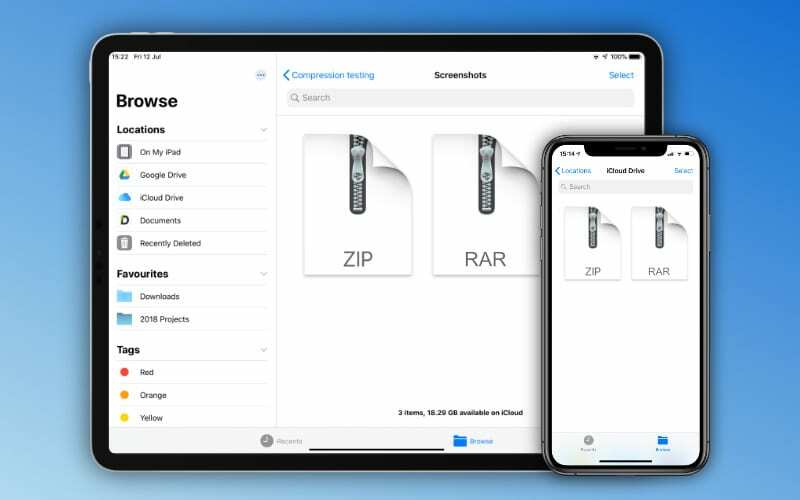
Fora o jailbreak do seu dispositivo, gerenciar o armazenamento no seu iPhone ou iPad era complicado. Isso geralmente significa que você precisa excluir um aplicativo por completo ou usar uma solução de terceiros que nunca funcionou direito.
Agora, com o aplicativo Arquivos, isso dá a você um controle mais refinado sobre os vários documentos e arquivos salvos em seus dispositivos. Mas você também tem alguns benefícios extras ao usar o aplicativo Arquivos.
Aqueles que tiram proveito do iCloud Drive podem facilmente sincronizar arquivos entre dispositivos. Você não terá que fazer upload para algo como o Google Drive, aguardar o upload do arquivo e acessá-lo em outro dispositivo.
Por falar no Google Drive, o aplicativo Arquivos da Apple oferece suporte a clientes de armazenamento em nuvem de terceiros. Isso significa que você pode acessar arquivos salvos em outros serviços de armazenamento em nuvem, todos a partir do mesmo aplicativo. Já se foi o tempo em que precisava de um aplicativo separado se você tivesse Dropbox, Google Drive, Box ou outros instalados em seus dispositivos.
Como excluir documentos e muito mais do aplicativo Arquivos
Depois de baixar alguns arquivos, é provável que você queira se livrar deles. Quer seja apenas porque você gosta de um navegador de arquivos organizado ou se precisa de algum espaço, a hora chegará de qualquer maneira. Veja como você pode excluir documentos do aplicativo Arquivos:
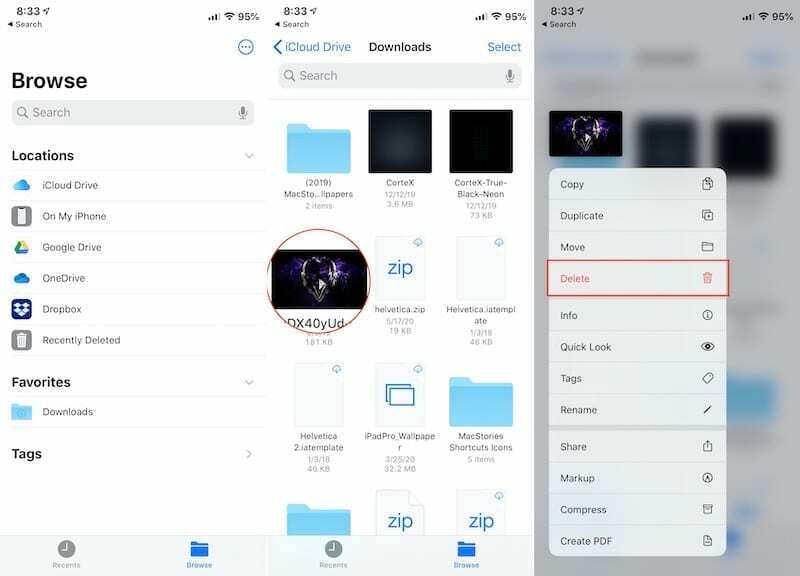
- Abra o arquivos aplicativo no seu iPhone ou iPad.
- Navegar para a pasta em que o arquivo está sendo armazenado.
- pressione e segure no arquivo para abrir o menu contextual.
- No menu, toque em Excluir.
É isso, o arquivo será removido do aplicativo Arquivos, e você não precisa mais se preocupar com ele aparecer em seu diretório.
Por que não obtive mais armazenamento após excluir arquivos?
Erros acontecem e, especialmente quando você está trabalhando com documentos e arquivos importantes, não quer excluir algo por acidente. Sem o recurso a seguir, esses arquivos podem ser perdidos para sempre, sem nenhuma maneira de recuperá-los.
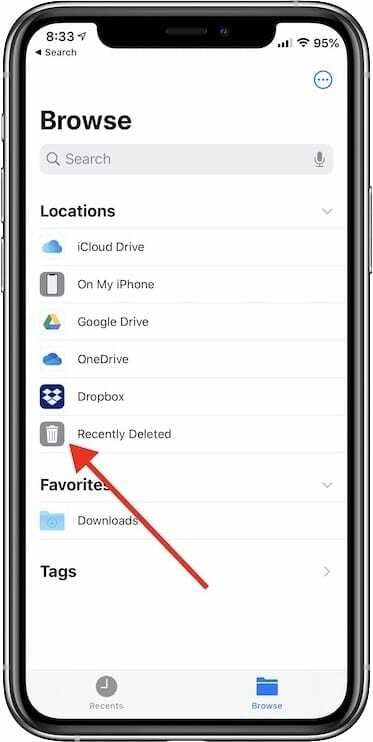
No entanto, a Apple pensou na possível exclusão “acidental” de um arquivo. Se você abrir a barra lateral do aplicativo Arquivos, verá uma opção chamada Excluído recentemente. Isso pode ser encontrado no Localizações seção na barra lateral.
Como deletar arquivos permanentemente
Qualquer coisa que for excluída do iCloud Drive ou no seu dispositivo vai para esta pasta. Então, após 30 dias, seus arquivos serão removidos automaticamente. Isso dá a você 30 dias para voltar e recuperar todos os arquivos que possa ter excluído acidentalmente ou descoberto que realmente precisava manter.
Se acontecer de você estar com dificuldades para armazenar, então você vai querer vasculhar e esvaziar o Excluído recentemente pasta. Veja como você pode fazer isso:
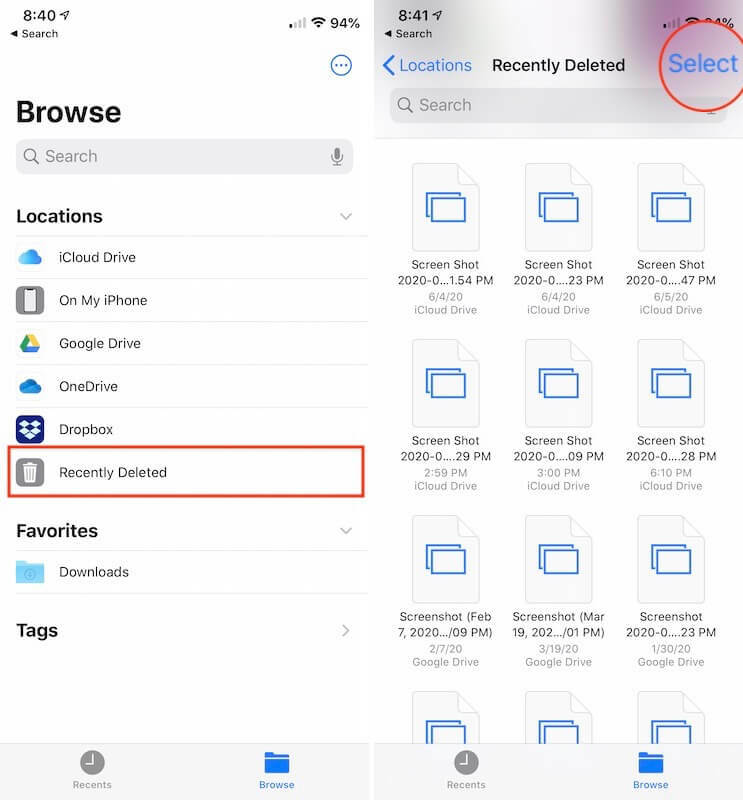
- Abra o arquivos aplicativo no seu iPhone ou iPad.
- Revele a barra lateral no aplicativo tocando no Navegar botão.
- Tocar Excluído recentemente na barra lateral.
- Tocar Selecione no canto superior direito.
- Selecione Apagar tudo na parte inferior da página.
- Confirme que deseja excluir os arquivos.
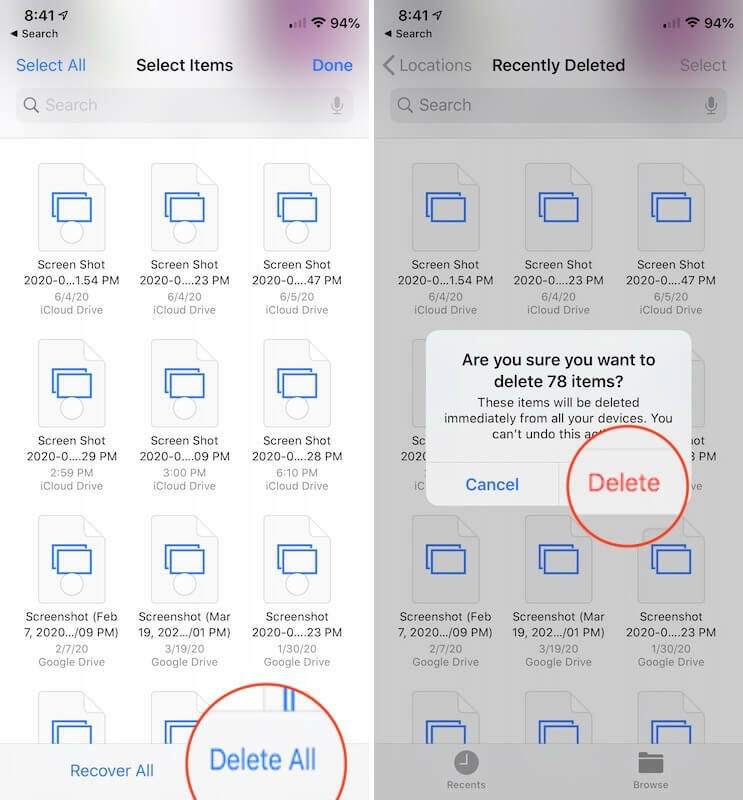
Depois de tocar Excluir na caixa de diálogo, todos os arquivos no Excluído recentemente a pasta será removida. Isso é extremamente útil como uma forma de se livrar de todos os arquivos excluídos para sempre ou para recuperar algo que tenha sido excluído acidentalmente.
Por que os arquivos não foram excluídos?
Um problema que continua a se revelar quase anualmente é quando você tenta excluir esses arquivos e nada acontece. Um método que você pode tentar é o seguinte:
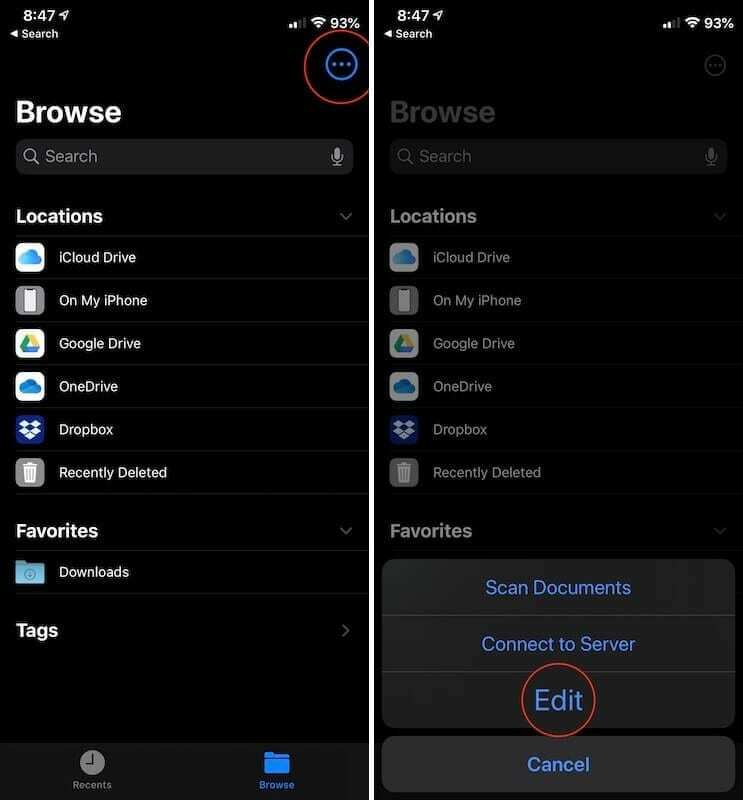
- Abra o arquivos aplicativo no seu iPhone ou iPad.
- Toque em Navegar botão no menu inferior.
- No canto superior direito, toque nos três pontos dentro do círculo.
- Tocar Editar.
- Alternancia No meu iPhone ou No meu iPad para a posição Desligado.
- Alternancia No meu iPhone ou No meu iPad para a posição On.
- Tocar Feito no canto superior direito.
- Reinicie o arquivos aplicativo.
- Tente excluir os arquivos do arquivos app novamente.
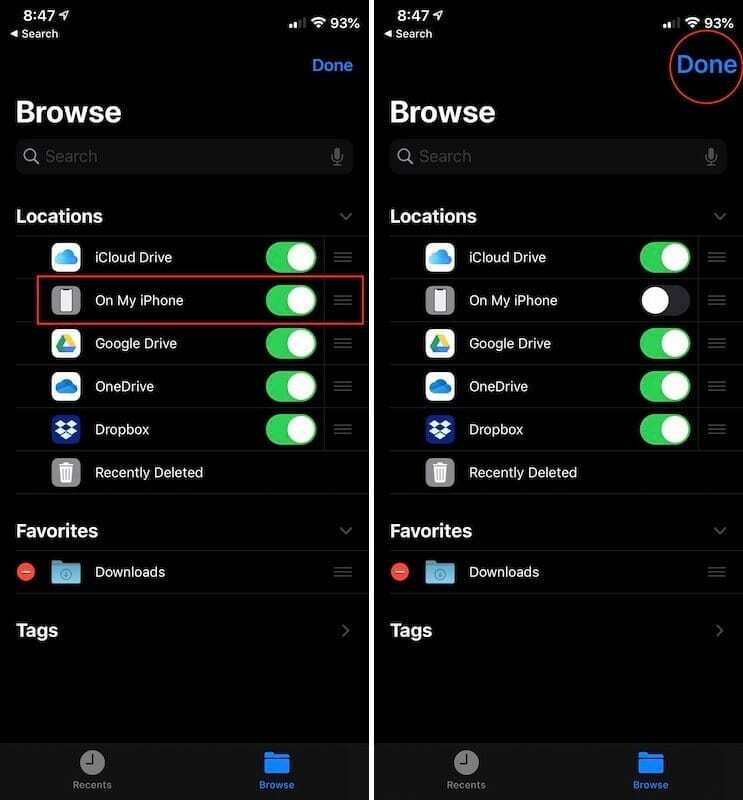
Caso o método acima não funcione, você deve realizar uma “reinicialização suave” no seu iPhone ou iPad. Veja como você pode redefinir um iPhone sem o botão Home:
- Pressione e solte rapidamente o Aumentar o volume botão.
- Pressione e solte rapidamente o Volume baixo botão.
- Segure o Lado até que o logotipo da Apple apareça.
Isso funciona para os modelos de iPhone e iPad que não possuem um botão home. Isso inclui todos os iPhone posteriores ao iPhone X, exceto o 2020 iPhone SE, que ainda inclui um botão home.
Verifique se há uma atualização de software

Sem surpresa, alguns bugs estiveram presentes no iOS 13 e no iPadOS. A Apple tem lançado atualizações semirregulares à medida que nos aproximamos do próximo grande lançamento de software.
Embora algumas dessas atualizações de software tenham introduzido novos recursos (ou seja, suporte para trackpad), elas também incluíram algumas correções de bugs importantes. Portanto, é importante verificar se há uma atualização de software para ter certeza de que está usando a versão mais recente do iOS ou iPadOS.
- Abra o Definições aplicativo no seu iPhone ou iPad.
- Tocar Em geral.
- Selecione Atualização de software.
Se uma atualização estiver disponível, toque em Atualize agora, certificando-se de que seu iPhone ou iPad tem pelo menos 50% da vida útil da bateria ou está conectado a uma fonte de alimentação.
Conclusão
A Apple fez grandes avanços com o aplicativo Arquivos e estamos ansiosos para ver o que está por vir. Por enquanto, ainda há algumas frustrações, mas na maior parte, a Apple nos deu outro ótimo aplicativo de “estoque”.
Se você continuar tendo problemas ao tentar excluir arquivos do aplicativo Arquivos, informe-nos nos comentários abaixo. Além disso, se você encontrou outra maneira de excluir esses arquivos para sempre, desligue o som e compartilhe com todos!
Andrew é um escritor freelance que mora na Costa Leste dos Estados Unidos.
Ele escreveu para uma variedade de sites ao longo dos anos, incluindo iMore, Android Central, Phandroid e alguns outros. Agora, ele passa seus dias trabalhando para uma empresa de HVAC, enquanto trabalha como redator freelance à noite.